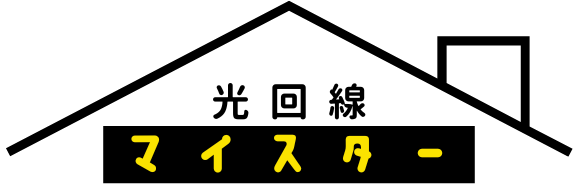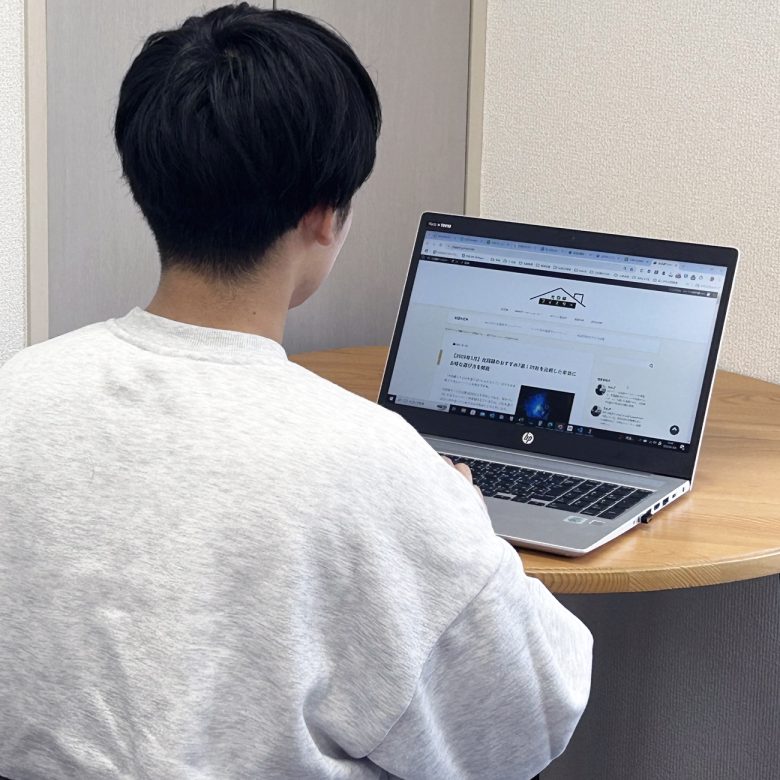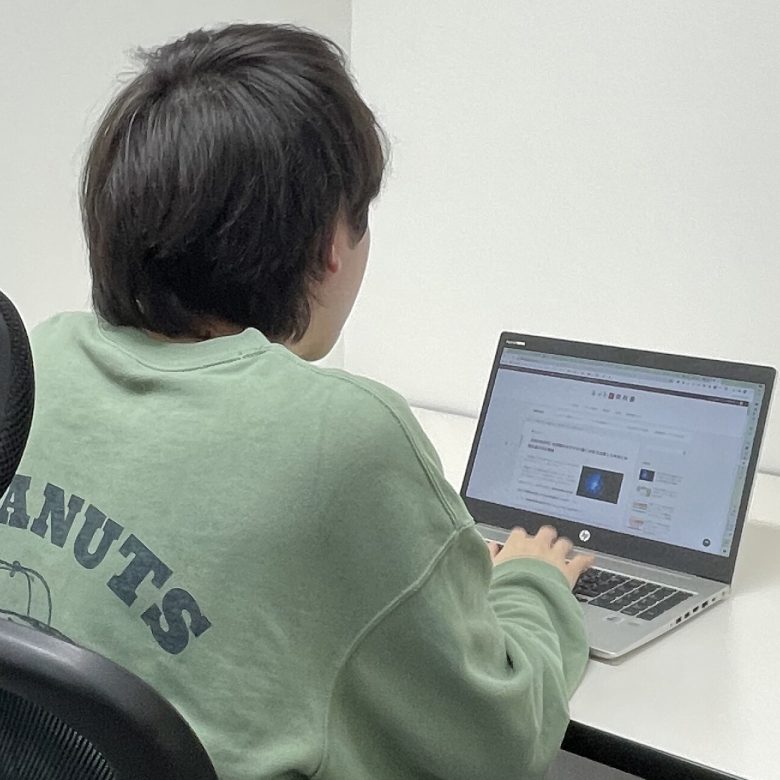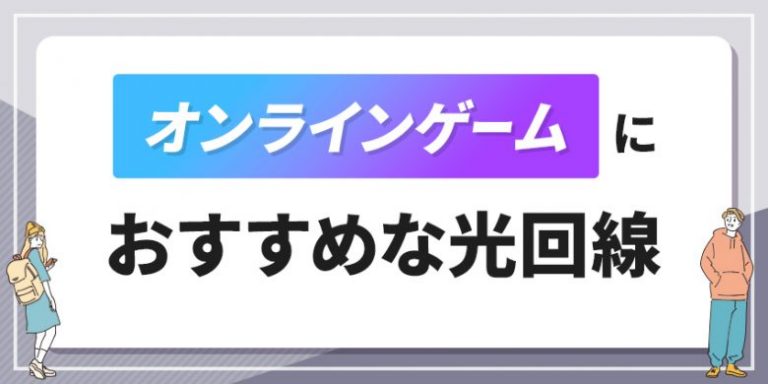「自分のパソコンではインターネットの速度はどれくらい出ているんだろう」「どれくらいの速度があれば十分なんだろう」など、速度や目安について知りたいのではないですか?
結論、インターネットは1Mbps以上の速度が出ていれば、メールやWebページの閲覧に問題はありません。
ただし、オンライン授業やリモート会議をするのであれば30Mbpsほど、パソコンのオンラインゲームでは30Mbps以上の速度は欲しいところです。
このページでは、光回線の販売に長年携わってきた筆者が、インターネットを快適に使える速度の目安や、速度を確認する方法、インターネットが遅くなる原因と改善方法について以下の流れで解説します。
- インターネットの速度をチェックするための3つの値
- 快適なインターネット速度の目安【目的別】
- インターネット回線ごとの平均速度を知っておこう
- 回線速度を測れるWebサイト&アプリ
- インターネットの速度が遅くなる原因
- インターネットの速度が遅い時の対処法
- 速度重視のおすすめ光回線5選
- インターネットの速度でよくある質問
最後まで読めば、インターネット回線の速度についてスッキリと理解できるだけでなく、速いと評判の光回線についても知ることができます。


・最大114,000円キャッシュバック
・他社から乗り換えで追加で最大30,000円還元
・公式キャンペーン適用で工事費が大幅割引
・月額料金が最大3ヶ月0円に割引
・高性能WiFiルーターが必ずもらえる
・オプションなしでも72,000円還元
| 【auひかり✕GMOとくとくBB】 期間限定で1,000円増額 | |
|---|---|
 GMOとくとくBBの窓口 |
1. インターネットの速度をチェックするための3つの値
まずはじめに、インターネット回線の速度をチェックする際には、次の3つの値を知っておいてください。
目的に合った速度を測ることができます。
ひとつずつ解説します。
1-1. 下り速度(ダウンロードの速さ)
インターネット回線で、最も重要な速度が「下り」です。
「下り速度」とは、通信先から端末(パソコンなど)へ受信する際にかかる速度のことです。
例えば、以下のような作業を指します。
《下りの作業》
- メールを受信する
- ホームページを閲覧する
- YouTube動画・配信動画(Netflixなど)を視聴する
- オンラインゲームを読み込む
- アプリや動画ファイルをダウンロードする
オンライン作業では「下り」を頻繁に使いますので、インターネット回線においては「速ければ速いほど快適になる」と覚えておいてください。
なお、通信速度の単位は「Kbps・Mbps・Gbps」を使い、「bps(Bit per second)」は1秒あたりに送信できるビット数を示しています。
《通信速度の単位》
- Kbps(キロビーピーエス):1Kbps=1,000bps
- Mbps(メガビーピーエス):1Mbs=1,000Kbps
- Gbps(ギガビーピーエス):1Gbps=1,000Mbs
次の2章では、用途別に必要な通信速度の目安を紹介しますので、あなたがお使いのインターネット回線の速度と比較してみてください。
「下り最大速度」と「実測値」は別物であることに注意
ちなみに、光回線の公式ページなどに記載されている「下り最大速度1Gbps」といった速度は、理論値(ベストエフォート)のことです。
実際には環境や機器によって通信速度は落ち、最大速度が出る保証はないため、計測された実測値(下り平均速度)を重視するとよいでしょう。
なお、契約前のインターネット回線の平均速度を知りたい場合は、実際のユーザーが速度レポートをしているWebサイト『みんなのネット回線速度』で調べることができます。
1-2. 上り速度(アップロードの速さ)
インターネット回線で、次に重要な速度が「上り」です。
「上り速度」とは、端末(パソコンなど)から通信先へ送信する際にかかる速度のことです。
例えば、以下のような作業を指します。
《上りの作業》
- メールを送信する
- ブログ記事を投稿する
- インスタグラムに写真をアップロードする
- YouTubeに動画をアップロードする
SNSなどで動画投稿を頻繁にする場合には、上り速度が速ければ速いほど快適になります。
なお、通信速度の単位は、下り速度と同じ「Kbps・Mbps・Gbps」です。
1-3. ping値(レスポンスの速さ)
インターネット回線で最後に重要なのが「ping(ピン)値」です。
「ping値」とは、サーバーと端末(パソコン・ゲーム機など)の往復にかかる応答時間を表す数値のことです。単位は「ms(ミリセカンド・ミリ秒)」を使います。
例えば、対戦型のオンラインゲームをする場合は、ping値が大きいと操作をしてから反応するまでに大きなタイムラグが発生します。
ping値は小さければ小さいほど操作性が快適になり、オンラインゲームをする際は勝敗を左右する要素になります。
したがって、オンラインゲームをする場合には、下り速度と同様にping値も重視するとよいでしょう。
オンラインゲームでのping値の目安は30ms以下
以下はオンラインゲームをする際のping値の目安ですが、一般的には30ms以下であれば速いとされ、格闘ゲームやFPSでは15ms以下が推奨されています。
| ping値 | 評価 |
| 15ms以下 | かなり速い |
| 16〜35ms | 速い |
| 36〜50ms | 普通 |
| 51〜100ms | 遅い |
| 101ms以上 | かなり遅い |
なお、ping値は「36~50ms」くらいが標準的な数値とされており、Webサイトの閲覧や標準画質のYouTube動画を視聴するくらいであれば「100ms」以下であれば問題はありません。
| おすすめ回線 | 特徴 |
|---|---|
 auひかり auひかり | auユーザーにおすすめの光回線 最大114,000円キャッシュバック 光回線の中でも特に通信速度が速い 一番お得なキャンペーン窓口 |
2. 快適なインターネット速度の目安【目的別】
では、快適なインターネットの速度とはどれくらいなのか、ここではインターネット速度の目安を目的別に紹介します。
以下は目的別で必要な速度をまとめた一覧ですが、メールの送受信やWebサイトを閲覧するだけなら1Mbps以上、動画を視聴するなら1.5~25Mbpsあれば楽しめることがわかります。
| 用途(目的) | 必要な速度の目安 |
| メール送受信 | 128Kbps〜1Mbps |
| SNS送受信 | 1〜10Mbps |
| オンライン授業 | 1.2〜10Mbps |
| Webサイト閲覧 | 1〜10Mbps ※画像や動画が多い場合:10〜30Mbps |
| 動画視聴 | 1.5~25Mbps ※YouTubeの場合:0.7Mbps~ |
| オンラインゲーム(スマホ) | 10〜30Mbps |
| ZOOM会議 | 10〜30Mbps |
| 動画ダウンロード | 30Mbps~ |
| オンラインゲーム(パソコン) | 30〜100Mbps |
以降で、それぞれの目安を解説していきます。
- メール・Webサイトの閲覧・SNSの目安:1Mbps~
- 標準画質の動画視聴をする目安:5Mbps~
- スマートフォンでオンラインゲームをする目安:10Mbps~
- 超高画質(4K以上)の動画視聴をする目安:30Mbps~
- ZOOM会議の目安:30Mbps~
- 動画をダウンロードする目安:30Mbps~
- パソコンでオンラインゲームをする目安:50Mbps~
2-1. メール・Webサイトの閲覧・SNSの目安:1Mbps~
まず、メールを送受信する場合には、「上り・下り」のどちらも128Kbps〜1Mbps程度の速度があれば快適に利用することができます。
128Kbpsとは
128Kbpsとは、スマートフォンを利用する際にデータ容量を使いすぎて、速度制限がかかった際の通信速度です。128Kbpsの場合、メールの送受信やLINEのやり取りがギリギリで、Web検索ではページが表示されるまでに30秒~1分ほどかかり、Googleマップでは現在地の表示だけでも4~5分ほどかかります。
次に、Webサイトを閲覧する場合は、テキスト中心のサイトなら「下り」1Mbps程度あれば支障なく閲覧できます。
最後に、SNSやオンライン授業を快適に利用するためには、「上り・下り」のどちらも1〜10Mbps程度が目安です。
なお、画像や動画が多いWebサイトやSNSの場合は10Mbps程度、できれば30Mbps程度あればストレスを感じることなく閲覧できるでしょう。
2-2. 標準画質の動画視聴をする目安:5Mbps~
標準画質(SD)~高画質(HD)の動画を視聴する場合は、一般的には5~10Mbpsが目安とされています。
これは余裕をもった速度であり、最低限の速度であれば、スマホで視聴するなら1.5Mbps程度、大きな画面で視聴するなら5Mbps以上と考えておけば問題ないでしょう。
ここでは、YouTubeとVOD(配信動画サービス)の推奨速度を紹介します。
←スマホの場合は左右にスクロールできます→
| 動画サービス | 動画の解像度 | 推奨速度 |
| YouTube | HD(1080p:高画質) | 5 Mbps |
| HD(720p:高画質) | 2.5 Mbps | |
| SD(480p:標準画質) | 1.1 Mbps | |
| SD(360p:標準画質) | 0.7 Mbps | |
| Amazon プライムビデオ | SD(標準画質) | 1Mbps~ |
| Netflix | HD(高画質) | 5Mbps~ |
| SD(標準画質) | 3Mbps~ | |
| ブロードバンド接続 | 最低0.5Mbps~ | |
| U-NEXT | HD(高画質) | 3Mbps~ |
| SD(標準画質) | 1.5Mbps~ |
※参照元『YouTubeヘルプ』『Amazonプライムビデオ』『Netflix』『U-NEXT』
通信速度が足りない場合には、動画が止まったり、カクカクした動きになったりしてストレスになりますので、余裕のある通信速度を整えることが大切です。
したがって、スマートフォンのような小さい画面サイズで視聴する場合は、推奨速度よりも余裕を持って5Mbpsほどあると安心できます。
また、自宅にあるパソコンモニターや大きいサイズのテレビで視聴する場合には、高画質(推奨速度2.5~5Mbps以上)でないと動画サイズが小さくなったり、画像が粗く感じたりして不満を抱きやすくなります。
このことから、大きい画面で視聴する場合には、余裕を持って10Mbpsほどあるとよいでしょう。
2-3. スマートフォンでオンラインゲームをする目安:10Mbps~
スマートフォンでオンラインゲームをする場合は、ソロプレイなら「下り」10Mbps程度、MMORPGなどの多人数同時プレイであれば30Mbps程度の通信速度が必要とされています。
通信速度が重要ではないゲームなら、最低限必要とされる目安は10Mbps程度になりますが、ゲームの特性によって必要な速度は異なることも覚えておきましょう。
また、複数ユーザーが同時にアクセスする対戦ゲームでは、50~70Mbps程度の通信速度が推奨されています。
2-4. 超高画質(4K以上)の動画視聴をする目安:30Mbps~
超高画質(4K以上)の動画を視聴するなら、30Mbps以上の通信速度が目安になります。
YouTubeとVOD(配信動画サービス)の推奨速度は以下のとおりです。
←スマホの場合は左右にスクロールできます→
| 動画サービス | 動画の解像度 | 推奨速度 |
| YouTube | 4K(超高画質) | 20Mbps |
| Netflix | 4K/UHD(超高画質) | 25Mbps~ |
| U-NEXT | 4KHDR(超高画質) | 15Mbps~ |
※参照元『YouTubeヘルプ』『Amazonプライムビデオ』『Netflix』『U-NEXT』
「Netflix」での4Kの推奨速度は25Mbps~となっていますが、少し余裕をもって視聴するなら30Mbps以上、できれば40Mbps以上の速度があると安心できます。
2-5. ZOOM会議の目安:30Mbps~
リモートワークの際にミーティングや会議をZOOMでするなら、通信速度は30Mbpsほどあれば安心できます。
まず、ZOOMの公式サイトを見てみると、4Mbps以上あれば問題ないとしています。
←スマホの場合は左右にスクロールできます→
| 用途 | 画質 | 推奨速度 |
| 1対1のビデオ通話 | 高品質ビデオ | 600Kbps(上り / 下り) |
| HDビデオ(720p) | 1.2Mbps(上り / 下り) | |
| HDビデオ(1080p) | 3.8Mbps / 3Mbps(上り / 下り) | |
| グループビデオ通話 | 高品質ビデオ | 1Mbps / 600Kbps(上り / 下り) |
| HDビデオ(720p) | 2.6Mbps / 1.8Mbpss(上り / 下り) | |
| HDビデオ(1080p) | 3.8Mbps / 3Mbps(上り / 下り) | |
| ギャラリービュー | 2Mbps(25名)、4Mbps(49名) |
※引用:「ZOOMヘルプセンター」を元に作成
ところが、次のように実際に利用した人の口コミを見ると、「5MbpsではZOOMができない」「10Mbpsはほしい」といった意見が散見されます。
会社の回線速度5Mbpsしかなくて、Zoomミーティングできないww
— Nori (@ut3gs) October 1, 2021
web会議はそこそこの通信速度が出ないと厳しいということを改めて思い知った。
meetじゃなくてzoomなら多少ましなのかもしれないが安定して10Mbpsでない環境だとダメだ。— masasuzu (@masasuz) October 2, 2021
したがって、音声が飛び飛びになったりしないためには、余裕をもって10Mbps以上、できれば30Mbpsほどあれば、大人数での会議にも安心して参加することができます。
ちなみに『Google Meet』では、2人でのHDビデオ会議に必要な通信速度は「送信(上り)3.2Mbps」「受信(下り)2.6Mbps」としていますが、こちらも余裕をもって10Mbps以上あると安心です。
2-6. 動画をダウンロードする目安:30Mbps~
VODサービスなどから動画をダウンロードする場合は、「下り」で30Mbps程度の通信速度が目安となります。
動画の時間や画質・容量にもよりますが、通信速度が30Mbps以上あればストレスなく快適に行うことができるでしょう。
2-7. パソコンでオンラインゲームをする目安:50Mbps~
パソコンでオンラインゲームをする場合は、「下り」50Mbps〜100Mbpsの通信速度が目安となります。
速度がそこまで必要とされないゲームなら通信速度の目安は30Mbps程ですが、格闘ゲームなら50Mbps程度、FPSなら70Mbps程度あると快適に楽しめます。
なお、100Mbpsあればどんなゲームも快適に楽しめるでしょう。
ただし、オンラインゲームの場合にはping値も重要になるため、1章「1-3. ping値(レスポンスの速さ)」を参考にしてください。
3. インターネット回線ごとの平均速度を知っておこう
さて、インターネット回線にはいくつかの種類がありますが、各インターネット回線ではそもそも平均速度が異なります。
そこでこの章では、現在主流である以下3つのインターネット回線を、平均速度の速い順に解説します。
あなたがインターネット回線選びに迷った場合は、先ほどの2章で解説した目安の速度が安定して出ているかどうかを、判断材料にしてみてください。
3-1. 光回線の平均速度:320Mbps
最も速いインターネット回線は、およそ320Mbpsの平均速度が出ている「光回線」です。
←スマホの場合は左右にスクロールできます→
| インターネット回線の種類 | 下り平均速度 | 上り平均速度 | ping値 |
| 光回線 | 327.2Mbps | 242.0Mbps | 20.91ms |
※数値は『みんなのネット回線速度』参照
光回線とは、光ファイバーケーブルを建物内に直接引き込んで、光ファイバーでインターネットと接続する固定回線のことです。
光回線を利用するためには開通工事が必要ですが、インターネット回線の中では通信速度と安定性が飛び抜けて優れている特徴があります。
光回線サービスごとに平均速度は異なる
光回線サービスは100社以上もありますが、サービスごとに平均速度が異なることも知っておいてください。
以下は主要な光回線サービス7社の平均速度ですが、同じ光回線の下り平均速度でも、200Mbps以上の差があることがわかります。
←スマホの場合は左右にスクロールできます→
| 光回線 | 下り平均速度 | 上り平均速度 | ping値 |
| NURO光 | 509.27Mbps | 468.42Mbps | 12.93ms |
| auひかり | 446.42Mbps | 393.74Mbps | 18.59ms |
| ソフトバンク光 | 316.05Mbps | 225.19Mbps | 16.61ms |
| OCN光 | 280.76Mbps | 208.74Mbps | 19.31ms |
| ドコモ光 | 273.37Mbps | 218.97Mbps | 19.98ms |
| ぷらら光 | 271.23Mbps | 203.39Mbps | 19.64ms |
| So-net光プラス | 261.27Mbps | 239.2Mbps | 18.99ms |
※数値は『みんなのネット回線速度』参照
平均速度が100Mbps以下でない限りは、オンラインゲームや超高画質の動画サービスを楽しむには十分な速度です。ですが、速度にこだわりたい場合は、より速い平均速度が出る光回線サービスを選ぶとよいでしょう。
光回線のメリット・デメリット
光回線のメリット・デメリットをまとめると、以下のとおりです。
| 光回線のメリット | 光回線のデメリット・注意点 |
|
|
光回線には通信制限がありませんので、大容量のダウンロードやアップロードをしたい場合、また、インターネットを頻繁に使う場合は光回線を選ぶとよいでしょう。
ちなみに、光回線の中でも速いサービスは、7章「速度重視のおすすめ光回線5選」にて紹介しています。
3-2. ホームルーターの平均速度:100Mbps
次に速いインターネット回線は、およそ100Mbpsの平均速度が出ている「ホームルーター」です。
←スマホの場合は左右にスクロールできます→
| インターネット回線の種類 | 下り平均速度 | 上り平均速度 | ping値 |
| ホームルーター | 116.52Mbps | 14.41Mbps | 60.51ms |
※数値は『みんなのネット回線速度』参照
ホームルーターとは、自宅のコンセントに繋ぐだけでインターネットをWi-Fi(無線)で利用できる、据え置き型のルーターのことです。
 出典:UQ WiMAX|Speed Wi-Fi HOME 5G L12
出典:UQ WiMAX|Speed Wi-Fi HOME 5G L12
ホームルーターはモバイル回線を使ってインターネットと繋がるため、工事が不要で、契約してホームルーターが手元に届けば、すぐに利用できる特徴があります。
モバイル回線とは
モバイル回線とは、電信柱の上などに設置されたアンテナ(基地局)から、電波を使ってインターネットと接続する回線のことです。電波は遮蔽物や電子機器などの影響を受けやすいため、建物の奥やアンテナの少ない地域など、通信が不安定な場所が存在します。
なお、モバイル回線には「5G・4G」といった通信の種類があり、それぞれに対応する機種で平均速度が異なります。
5Gは4Gよりも通信技術が飛躍的に進化しており、5Gの通信速度は4Gの20倍、遅延は4Gの1/10、4Gの10倍のデバイスを同時接続できるとされています。
同じホームルーターでも、「5G・4G」の違いで平均速度が大きく異なりますので注意してください。
5Gホームルーターの平均速度:100~190Mbps
「5G」のホームルーターの平均速度は、機種の違いによっておよそ100~190Mbpsです。
以下は、主要なホームルーターの5Gモデルの平均速度ですが、超高画質の動画サービスを楽しめるほどの通信速度が出ていることがわかります。
←スマホの場合は左右にスクロールできます→
| 5Gモデルのホームルーター | 下り平均速度 | 上り平均速度 | ping値 |
| ドコモ home 5G (docomo) | 199.03Mbps | 20.67Mbps | 52.15ms |
| Speed Wi-Fi HOME 5G L11 (WiMAX・au) | 99.45Mbps | 15.01Mbps | 51.94ms |
| Airターミナル5 (ソフトバンクエアー) | 90.13Mbps | 8.42Mbps | 40.78ms |
※数値は『みんなのネット回線速度』参照
ただし、日本では2020年3月から開始されたサービスであり、5Gを使えるエリアはまだまだ狭い上に、光回線に比べると通信速度やping値は大きく劣ることは念頭に置いておくとよいでしょう。
【補足】5Gを使えるエリアは狭い
下図は「UQ WiMAX」の2022年秋以降の5Gエリア(濃いオレンジ色)ですが、まだまだ都心部の一部のみであり、4G(黄色)並みに多くの人が利用できるようになるのは2025年前後になるとの見解があります。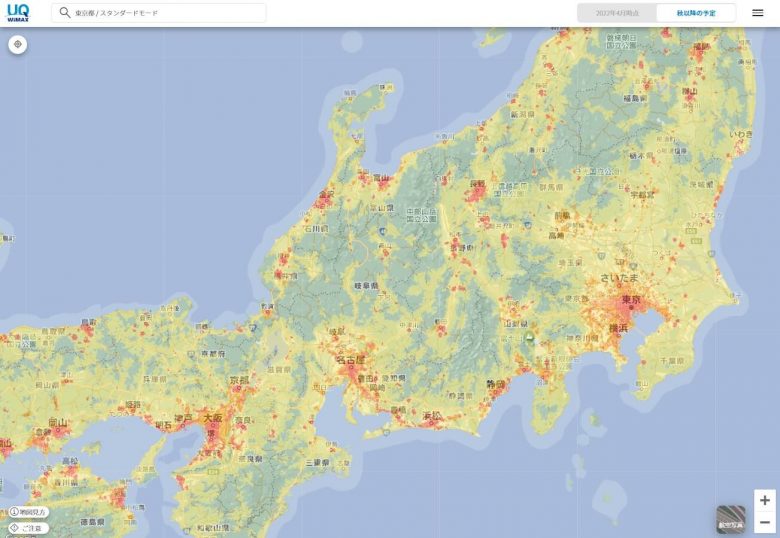 2022年秋以降の5Gエリア(オレンジ色)|出典:UQ WiMAX
2022年秋以降の5Gエリア(オレンジ色)|出典:UQ WiMAX
4Gホームルーターの平均速度:20~40Mbps
「4G」のホームルーターの場合は、平均速度はおよそ20~40Mbpsです。
以下は主要な4Gモデルのホームルーターの平均速度ですが、5Gモデルに比べると大きく劣ることがわかります。
←スマホの場合は左右にスクロールできます→
| 4Gモデルのホームルーター | 下り平均速度 | 上り平均速度 | ping値 |
| WiMAX HOME 01 (WiMAX・au) | 30.54Mbps | 4.5Mbps | 67.12ms |
| Airターミナル4 (ソフトバンクエアー) | 39.45Mbps | 6.0Mbps | 51.1ms |
※数値は『みんなのネット回線速度』参照
下り平均速度を見れば、パソコンでのオンラインゲーム以外はすべて問題なさそうですが、モバイル回線は通信が不安定な側面があることには注意が必要です。
ホームルーターのメリット・デメリット
ホームルーターのメリット・デメリットをまとめると、以下のとおりです。
| ホームルーターのメリット | ホームルーターのデメリット・注意点 |
|
|
ホームルーターは、工事不要ですぐにインターネットができるメリットはあるものの、快適性では光回線には劣り、利用料金は光回線とほとんど同じです。
そのため、光回線の工事ができない家族世帯以外は、基本的にはおすすめしません。
3-3. ポケット型Wi-Fiの平均速度:45Mbps
このページで紹介するインターネット回線の中で最も遅いのは、平均速度がおよそ45Mbpsの「ポケット型Wi-Fi」です。
←スマホの場合は左右にスクロールできます→
| インターネット回線の種類 | 下り平均速度 | 上り平均速度 | ping値 |
| ポケット型Wi-Fi | 45.51Mbps | 8.47Mbps | 44.54ms |
※数値は『みんなのネット回線速度』参照
ポケット型Wi-Fiとは、自宅でも外出先でもインターネットをWi-Fi(無線)で利用できる、バッテリー式の携帯型ルーターのことです。

出典:UQ WiMAX|Speed Wi-Fi DOCK 5G 01
ホームルーターと同じく「モバイル回線」を使うため、工事が不要で、契約してポケット型Wi-Fiが手元に届けばすぐに利用できる特徴があります。
また、ホームルーターと同じく「5G・4G」のモデルがありますので、平均速度に違いがあります。
5Gポケット型Wi-Fiの平均速度:70~180Mbps
「5G」のポケット型Wi-Fiの平均速度は、機種の違いによっておよそ70~180Mbpsです。
以下は、主要なポケット型Wi-Fiの5Gモデルの平均速度ですが、超高画質の動画サービスでも問題ないレベルであることがわかります。
←スマホの場合は左右にスクロールできます→
| 5Gモデルのポケット型Wi-Fi | 下り平均速度 | 上り平均速度 | ping値 |
| Galaxy 5G Mobile Wi-Fi SCR01 (WiMAX・au) | 77.58Mbps | 13.66Mbps | 50.04ms |
| Wi-Fi STATION SH-52A (docomo) | 182.52Mbps | 13.39Mbps | 49.01ms |
| Pocket WiFi 5G A102ZT (Y!mobile) | 151.06Mbps | 30.49Mbps | 34.2ms |
※数値は『みんなのネット回線速度』参照
ただし、ホームルーターの章でも解説したとおり、5Gを使えるエリアはまだまだ狭い上に、光回線に比べると通信が不安定な点には注意が必要です。
4Gポケット型Wi-Fiの平均速度:20~40Mbps
「4G」のポケット型Wi-Fiの場合は、平均速度はおよそ20~40Mbpsです。
以下は、主要なポケット型Wi-Fiの4Gモデルの平均速度ですが、スマホのオンラインゲームやZOOM会議をするには、やや不安が残る速度であることがわかります。
←スマホの場合は左右にスクロールできます→
| 4Gモデルのポケット型Wi-Fi | 下り平均速度 | 上り平均速度 | ping値 |
| Speed Wi-Fi NEXT W06 (WiMAX・au) | 39.72Mbps | 6.82Mbps | 60.13ms |
| Rakuten WiFi Pocket (楽天モバイル) | 20.19Mbps | 19.05Mbps | 52.54ms |
| Pocket WiFi 802ZT (SoftBank) | 26.07Mbps | 10.29Mbps | 42.06ms |
※数値は『みんなのネット回線速度』参照
ちなみにモバイル回線は、ホームルーターやポケット型Wi-Fiと契約しなくても、スマートフォンなどの「テザリング機能」で利用することができます。
テザリングとは
テザリングとは、スマートフォンなどのデータ通信を利用して「Wi-Fi・Bluetooth・USB」のいずれかの接続方法でインターネットと端末(パソコン・ゲーム機など)を繋げる機能のことです。テザリングはスマホなどの通信端末がルーター代わりになりますので、スマホを持ち歩けば自宅でも外でもインターネットが使えます。
テザリングの平均速度は、5G・4Gの対応機種によって異なり、ポケット型Wi-Fiの5G・4Gとほとんど同じです。
そのため、より安くインターネットを利用するなら、テザリングを使う方法があることを覚えておくとよいでしょう。
ポケット型Wi-Fiのメリット・デメリット
ポケット型Wi-Fiのメリット・デメリットをまとめると、以下のとおりです。
| ポケット型Wi-Fiのメリット | ポケット型Wi-Fiのデメリット・注意点 |
|
|
ポケット型Wi-Fiのメリットは、電波が通じる場所なら外出先でもインターネットを利用できることです。
ただし、利用料金はテザリングに劣るため、基本的にはおすすめとは言えません。
なお、どのインターネット回線がお得なのかは、『光回線とテザリング、モバイル回線を徹底比較!あなたに最適なのはどれ?』の記事で詳しく解説していますので、ぜひ参考にしてみてください。
4. 回線速度を測れるWebサイト&アプリ
この章では、あなたがお使いのデバイス(パソコン・スマホ)で、実際の回線速度を確認する方法を紹介します。
Webサイト版と、スマホで使うアプリ版に分けて紹介しますので、回線速度の測定に役立ててください。
4-1. Webサイト版の回線速度計測ツール3選
ここでは、以下3つの無料サイトを紹介します。
① Google スピードテスト
「Google スピードテスト」は、検索エンジンの世界シェアで90%を超えるGoogleが提供するWEBサービスです。簡単に「上り・下り・レイテンシ」の速度をテストすることができます。
レイテンシとは
レイテンシとは、転送要求を出してから実際にデータが送られてくるまでの遅延時間のことです。値が小さいほどストレスなく通信できることを意味し、快適な目安は50ms未満とされています。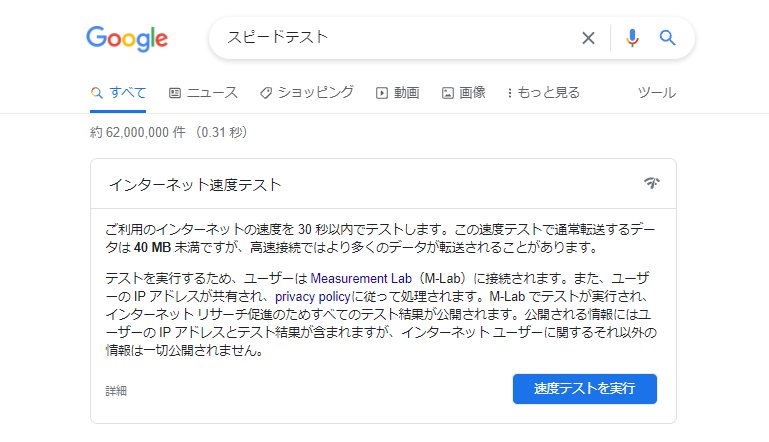
使い方は、まずはお使いのブラウザでGoogleのページを開き、「スピードテスト」と入力して検索します。
次に、検索結果の画面上部に現れる「インターネット速度テスト」にある《速度テストを実行》ボタンをクリックするだけです。
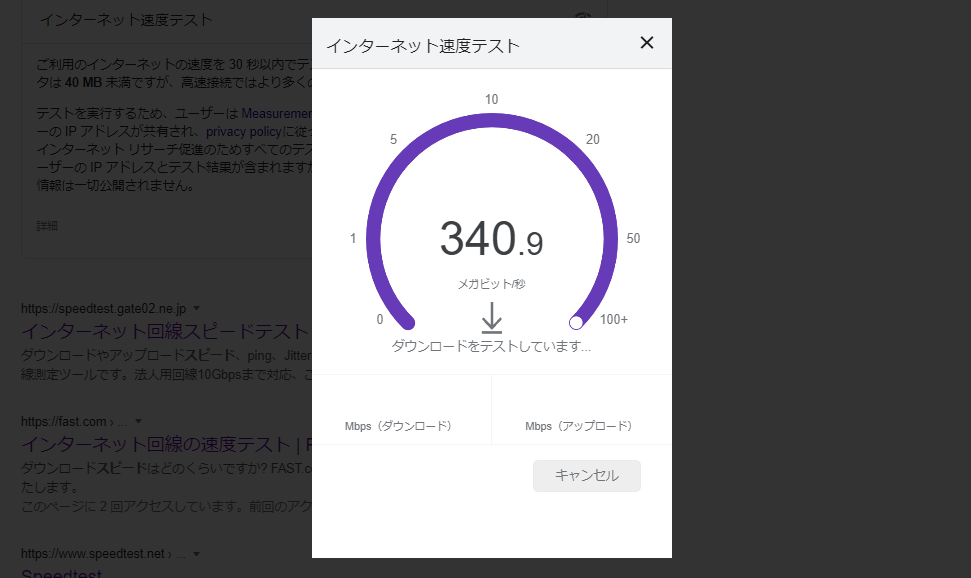
② FAST.com
「FAST.com」は、世界的なVODサービスを展開するNetflixが独自に提供している、超簡単な通信速度測定サイトです。サイトにアクセスするだけで、自動的に測定がはじまります。
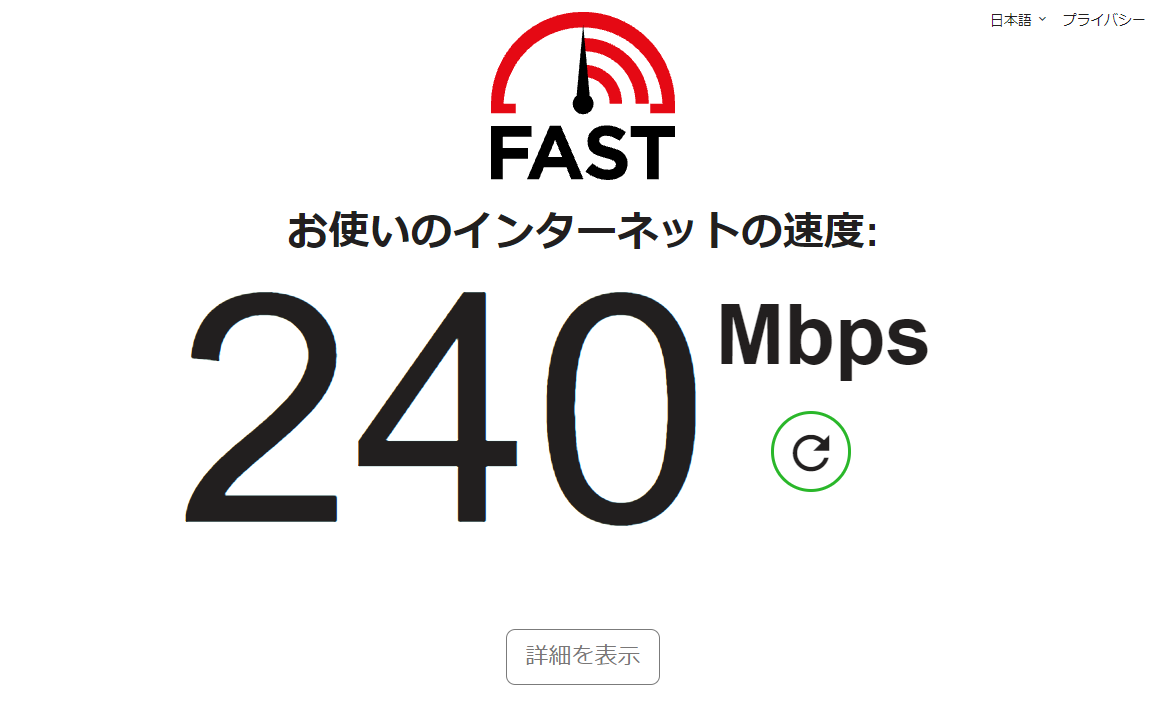
出典:fast.com
自動で測定されるのは「下り」の速度だけですが、《詳細を表示》ボタンをクリックすれば「上り速度・レイテンシ」も計測できます。
③ SPEED TEST
「SPEED TEST」は、世界的なスピードテスト企業であるオークラ社(アメリカ)が提供する通信速度測定サイトです。「上り・下り・ping値」を確認できます。
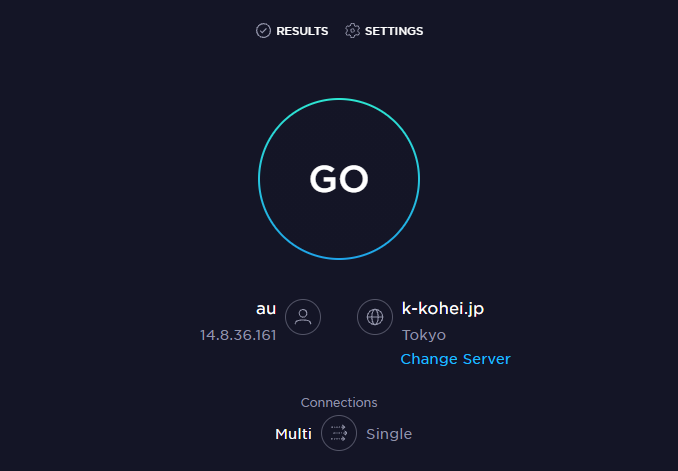 出典:SPEED TEST
出典:SPEED TEST
画面中央にある《GO》をクリックすると計測が始まり、10秒ほどで結果が表示されます。
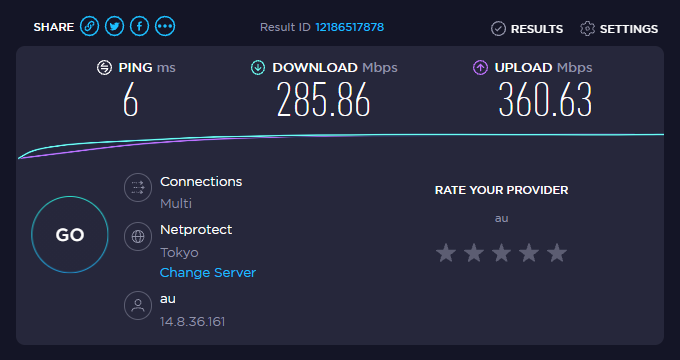 出典:SPEED TEST
出典:SPEED TEST
4-2. アプリ版の回線速度計測ツール3選
スマートフォンの通信速度は、アプリケーションを使って計測する方法があります。
ここでは、以下3つの無料アプリを紹介します。
① 5GMARK
「5GMARK」は、スマートフォンの「5G/4G(LTE)/Wi-Fi」などの通信品質を確認できる、通信速度計測アプリです。
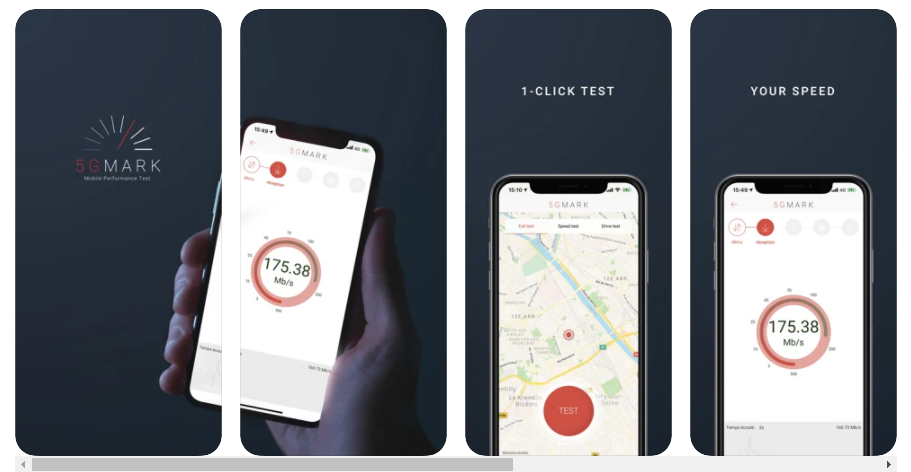 出典:App Store
出典:App Store
計測には「Full test」「Speed test」「Drive test」の3つのモードがあり、「Full test」では「ping値・上り・下り」に加えて、Facebook・Twitter・YouTubeの速度も計測したで上で総合的なポイントで品質を教えてくれます。
5GMARKは海外のアプリであるため、日本製で噂されるスポンサーの通信会社に忖度した測定結果にならず、計測結果に信ぴょう性をもてます。
そのため、他のアプリの計測結果で「速すぎるのでは?」という疑問を抱いた場合は、一度5GMARKを試してみてください。
ダウンロード方法
- iPhone⇒App Storeからダウンロード
- Android⇒Google PlayTM からダウンロード
②ドコモスピードテスト
「ドコモスピードテスト」は、NTTドコモが提供する通信速度測定アプリです。今いる場所を基準にして、周辺のLTE平均速度と比較することができます。
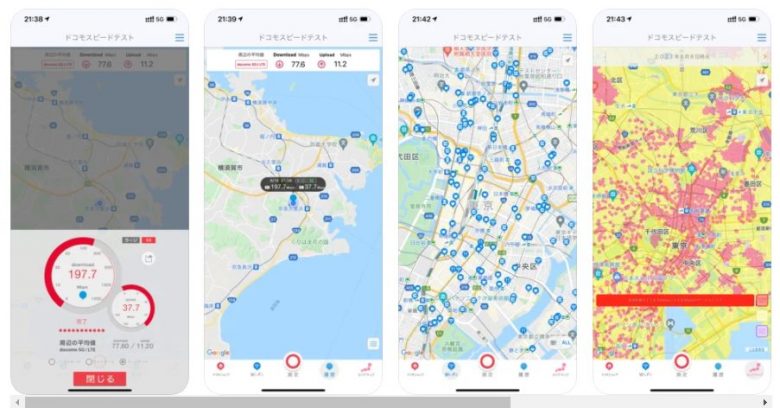 出典:App Store
出典:App Store
docomo以外のスマートフォンでも速度計測は可能ですが、近くにあるドコモショップやWi-Fiスポット、ドコモエリアを地図で確認できますので、とくにdocomoユーザーにおすすめです。
ダウンロード方法
- dメニューからダウンロード⇒「dメニュー→My docomo→設定→よく利用される項目→アプリ提供サービス一覧→ドコモスピードテストアプリ」
- iPhone⇒App Storeからダウンロード
- Android⇒Google PlayTM からダウンロード
③ スピードテスト 回線速度 speed test check
「スピードテスト 回線速度 speed test check」は、スマホ回線の「上り・下り・ping値」を確認できる通信速度測定アプリです。
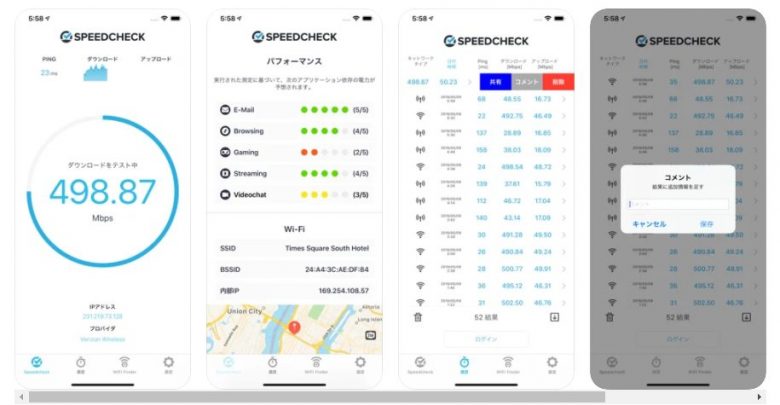 出典:App Store
出典:App Store
こちらのアプリでは「メール・ブラウザ・ゲーム・配信動画の再生」について、5段階評価をしてくれますので、用途別でチェックしたい場合におすすめです。
ダウンロード方法
- iPhone⇒App Storeからダウンロード
- Android⇒Google PlayTM からダウンロード
5. インターネットの速度が遅くなる原因
インターネットの通信速度は、なぜ遅くなるのでしょうか?
次の6章では「インターネットの速度が遅い時の対処法」を解説しますが、まずはこの章で原因を抑えておきましょう。
インターネットが遅くなる原因は、大きく次の4つに分類することができます。
原因の多くは改善できる可能性がありますので、確認してみてください。
遅くなる原因① スマホやパソコンなどの通信端末
スマホやパソコンなどの端末自体が古い機種の場合や、OSが古い場合は、回線速度にスペックが対応しきれずに遅くなる原因になります。
例えば、パソコンの「CPU・メモリ・データ容量」が不足していると、速度に影響を及ぼします。
また、不要なソフトやアプリが開いたままになっていると、遅い原因になるので注意してください。
遅くなる原因② モデムやルーターなどの通信機器
モデム(ONU)やWi-Fiルーターなどの通信機器の機種・規格が古い場合や、長時間使っている場合、あるいは置き場所が悪い場合は速度が落ちる原因になります。
例えば、通信機器を長時間使っていると熱がこもりやすなり、不具合を起こしやすくなります。
あるいは、光回線を使っていて、ルーターの対応速度が100Mbpsの場合は、光回線の最大速度が1Gbpsであっても回線速度は100Mbpsまでしか出ません。
遅くなる原因③ インターネット回線
古い通信規格(IPv4)でインターネット接続していたり、光回線の場合は住居の配線方式が古いと、回線速度が遅い原因になります。
IPv4(Internet Protocol Version 4)とはインターネット通信規格のことで、新しい通信規格の「IPv6」に比べると、インターネット回線が混雑しやすく、回線速度が落ちやすい特徴があります。
また、光回線を集合住宅で利用している場合は、建物の共用施設にある分配器(スプリッタ)から各部屋までの配線方式が古いと、回線速度は出ません。
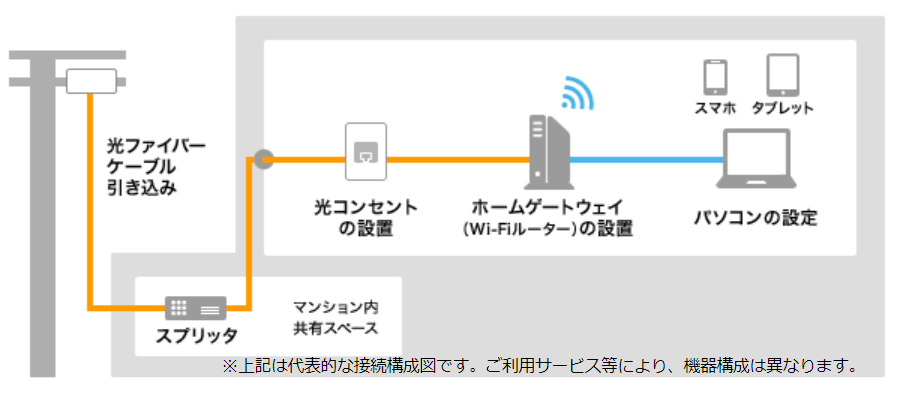 出典:フレッツ光
出典:フレッツ光
というのも、以下はマンション・アパートの共用施設から各部屋までの配線方式の種類ですが、VDSLやLAN方式の場合は、光回線と契約しても回線速度は配線方式の最大速度に準じるからです。
| 配線方式 | 共用施設から各部屋までの繋がり方 | 下り上り最大速度 |
| 光配線 | 光ファイバーで繋がっている | 1Gbps |
| VDSL | アナログの電話回線で繋がっている | 100Mbps |
| LAN | LANケーブルで繋がっている | 100Mbps~1Gbps※ |
※ケーブルの種類で異なる
配線方式はマンション・アパートのオーナーや管理会社が管理しているため、遅い場合はあきらめるしかありません。
ただし最近では、VDSL方式であっても改良が加えられて快適なケースも増えていますので、オーナーや管理会社に確認するとよいでしょう。
遅くなる原因④ 利用している環境
ホームルーターやポケット型Wi-Fiといった「モバイル回線」を使っている場合は、電波の弱いエリアでの利用は速度低下の原因になります。
というのも、電波の性質は基地局から離れるほど弱くなり、建物などの障害物に当たって反射が繰り返されると、徐々に弱くなるからです。
そのため、建物の奥や地下など、電波の弱い場所での利用は遅くなる可能性が高まります。
また、見通しがよい場所やビルの密集地などは、複数の電波が干渉し合うことで電波が不安定になるため、速度が遅くなる原因になります。
6. インターネットの速度が遅い時の対処法
インターネットの速度が遅い場合は、次の方法を試してみてください。
| インターネットが遅くなる原因 | 対処法 |
| スマホやパソコンなどの 通信端末 | 1. スマホやパソコンのOSをアップデートする |
| 2. 不要なソフトやアプリを閉じる&削除する | |
| 3. 不要な画像やソフトを削除する | |
| 4. セキュリティソフトをオフにする | |
| モデムやルーターなどの 通信機器 | 5. モデムやルーターを再起動する |
| 6. Wi-Fiを5GHzに切り替える | |
| 7. 通信機器を新しいものに買い替える | |
| インターネット回線 | 8. IPv6を利用する |
| 利用している環境 | 9. ルーターの置く位置を変える |
速度の改善方法① スマホやパソコンのOSをアップデートする
通信端末に問題がある場合は、まずはスマホやパソコンのOSをアップデートしてみましょう。
まず、スマートフォンの場合は、以下を参考にしてください。
| iOS(iPhone)の場合 | Androidの場合 |
|
|
次に、パソコンの場合は、以下の公式サイトを参考に現在のOSを確認して、OSが古い場合は「システム設定」からアップデートを行いましょう。
なお、各アップデート方法はパソコンのバージョンによって異なるため、注意してください。
速度の改善方法② 不要なソフトやアプリを閉じる&削除する
通信端末のOSをアップデートしても速度が改善しない場合は、不要なソフトやアプリを閉じるか削除しましょう。
というのも、端末のスペックによって同時処理できる量やスピードが異なるため、多くのソフトやアプリを起動していると処理が追いつかず、通信速度が遅くなるからです。
また、ブラウザの「キャッシュ」の削除もしてみてください。
キャッシュとは、一度アクセスしたサイトのデータ(画像やHTMLなど)をブラウザで一時的に保管しておく仕組みのことですが、これが溜まると速度低下の原因になります。
ブラウザのキャッシュを削除する方法は、お使いのブラウザによって異なるため、以下のWebページを参考にしてみてください。
スマホとパソコンのブラウザキャッシュをクリアする方法
こちらのWebページでは、パソコンのブラウザ「Microsoft Edge・Internet Explorer・Firefox・Google Chrome」と、スマホ(Android・iPhone)のブラウザキャッシュをクリアする方法が解説されています。
速度の改善方法③ 不要な画像やソフトを削除する
さらに、パソコン内に保存されている不要な写真画像やソフトウェア(アプリ)は削除するようにしましょう。
というのも、大量に保管している画像や不要なソフトウェアは端末機器に負荷がかかり、処理速度に影響を与えるからです。
通信端末内のデータ容量を軽くしておくことで、速度改善に繋がります。
速度の改善方法④ セキュリティソフトをオフにする
パソコンにセキュリティソフトを入れている場合は、セキュリティソフトをオフにした状態で、再度インターネットに接続してみましょう。
通常、セキュリティソフトはウィルスチェックのために動き続けており、インターネットの接続を遮断したりして、速度に影響を与えるからです。
ただし、この方法で速度が改善できたとしても、セキュリティがオフの状態はウィルス感染のリスクがあるため、セキュリティレベルを下げるか、別のセキュリティソフトの導入をおすすめします。
速度の改善方法⑤ モデムやルーターを再起動する
お使いの通信機器に問題がある場合は、まずはモデムやWi-Fiルーターを再起動してみましょう。
というのも、モデムやWi-Fiルーターといった通信機器は、一度も電源を落とすことがないため、長時間の利用で熱がこもりやすく、不具合を起こしやすくなるからです。
ちなみに、インターネットに繋がらない場合は通信機器に原因があることが多いため、こちらも、まずは再起動してみてください。
改善方法⑥ Wi-Fiを5GHzに切り替える
Wi-Fiを利用している場合は、5GHzの周波数に切り替えてみましょう。
そもそもWi-Fiには以下2つの周波数帯があり、2.4GHzよりも5GHzの方が速くなる特徴があります。
←スマホの場合は左右にスクロールできます→
| 2.4GHzの特徴 | 5GHzの特徴 | |
| メリット |
|
|
| デメリット |
|
|
2.4Ghzを使っている場合は、5Ghzに切り替えることで速度が最大2倍ほど改善できます。
なお、「2.4Ghz・5Ghz」のWi-Fiを同時に出力しているWi-Fiルーターの場合は、端末(パソコン・スマホなど)で切り替え操作を行います。
例えば、BUFFALOのWi-Fiルーターを使っている場合は、それぞれの周波数は次のように表示されますので、切り替えるとよいでしょう。
《BUFFALOのWi-Fiルーターの場合》
- 5GHz:「Buffalo-A-〇〇〇〇」
- 2.4GHz:「Buffalo-G-〇〇〇〇」
また、Wi-Fiルーターを使っている場合は、置き場所が悪い可能性があるため、以下についても確認してみてください。
《Wi-Fiルーターの正しい置き場所》
- Wi-Fiルーターと端末(パソコンなど)の間に障害物をなくす
- 電波干渉する可能性のある家電を周辺に置かないようにする
速度の改善方法⑦ 通信機器を新しいものに買い替える
①~⑥までの改善方法を試してみても通信速度が速くならない場合は、通信端末や機器を新しいものに替えた方がよいでしょう。
例えば、Wi-Fiルーターを買い替える場合は、最新の規格である「Wi-Fi 6」の機種にすれば間違いありません。
| Wi-Fiルーターの規格 | 最大通信速度 | 周波数帯 |
| 11b(IEEE802.11b) | 11Mbps | 2.4GHz |
| 11g(IEEE802.11g) | 54Mbps | 2.4GHz |
| 11a(IEEE802.11a) | 54Mbps | 5GHz |
| 【Wi-Fi 4】 11n(IEEE802.11n) | 600Mbps | 2.4GHz/5GHz |
| 【Wi-Fi 5】 11ac(IEEE802.11ac) | 6.9Gbps | 5GHz |
| 【Wi-Fi 6】 11ax(IEEE 802.11ax) | 9.6Gbps | 2.4GHz/5GHz |
また、LANケーブルでインターネット回線と接続している場合は、通信規格が古かったり、ケーブル自体が劣化している可能性があったりするため、新しい通信規格(CAT.5e以上)のケーブルに替えるとよいでしょう。
| LANケーブルの規格 | 最大通信速度 | 伝送帯域※ |
| CAT.5 | 100Mbps | 100MHz |
| CAT.5e | 1Gbps | 100MHz |
| CAT.6 | 1Gbps | 250MHz |
| CAT.6A | 10Gbps | 500MHz |
| CAT.7 | 10Gbps | 600MHz |
| CAT.7A | 10Gbps | 1,000MHz |
| CAT.8 | 40Gbps | 1,000MHz |
※伝送に使われる最高周波数と最低周波数の差。この幅が広いほど、単位時間に送られる情報量が大きい
速度の改善方法⑧ IPv6を利用する
光回線を使っている場合は、IPv6で接続するようにしましょう。
例えば、以下は光回線のビッグローブ光を「IPv6, IPv4」で接続した際の平均速度ですが、IPv6で接続すると2倍以上も下り速度が速くなることがわかります。
←スマホの場合は左右にスクロールできます→
| 光回線「ビッグローブ光」 | 下り平均速度 | 上り平均速度 | 平均ping値 |
| IPv6(IPoE)接続 | 340.83Mbps | 213.54Mbps | 18.94ms |
| IPv4(PPPoE)接続 | 133.02Mbps | 192.29Mbps | 44.13ms |
※速度の数値は『みんなのネット回線速度』を参照
光回線のIPv6接続はプロバイダによるサービスで、2023年9月現在、ほとんどのプロバイダでIPv6サービスが提供されています。
多くのプロバイダでは設定や追加料金は不要ですが、インターネット接続でWi-Fiルーターを使う場合は、Wi-FiルーターがIPv6に対応している必要があります。
そのため、あなた自身でWi-Fiルーターを用意する場合は、IPv6対応であることをしっかり確認してください。
なお、ホームルーターやポケット型Wi-Fiといった「モバイル回線」を使っている場合は、IPv6接続では通信速度の改善はあまり期待できません。
速度の改善方法⑨ ルーターの置く位置を変える
ホームルーターやポケット型Wi-Fiといった「モバイル回線」を使っている場合は、電波が良い位置にルーターを置くようにしてみましょう。
室内で利用する場合は、窓際が電波を通しやすい最適な位置です。
というのも、電波は「紙・木・ガラス」は通り抜けますが、金属では反射するからです。反射が繰り返されると電波は弱くなるため、窓からルーターまでの間に金属の壁は作らないようにしましょう。
7. 速度重視のおすすめ光回線5選
インターネット回線の中で最も速いサービスが「光回線」です。
そこでこの章では、速度を重視する人のためにおすすめの光回線を5社紹介します。
とにかく速いインターネットを使いたい場合は、ぜひ参考にしてください。
←スマホの場合は左右にスクロールできます→
| 光回線名 | 回線の種類 | 下り平均速度 | 上り平均速度 | 平均ping値 |
(東海エリア限定) | 独自 | 585.36Mbps | 514.68Mbps | 14.62ms |
(関西エリア限定) | 独自 | 558.23Mbps | 438.67Mbps | 19.56ms |
| 独自 | 507.9Mbps | 465.14Mbps | 12.91ms | |
| 独自 | 446.42Mbps | 393.74Mbps | 18.59ms | |
| NTT | 316.05Mbps | 225.19Mbps | 16.61ms |
※速度の数値は『みんなのネット回線速度』を参照
- コミュファ光|東海エリア限定の電力会社系光回線
- eo光|関西エリア限定の電力会社系光回線
- NURO光|最大速度2Gbpsのダークファイバー系光回線
- auひかり|電力会社系+ダークファイバー系光回線
- ソフトバンク光|全国で使えるNTT系光回線
なお、5社のうち4社は、速度に定評がある独自回線です。
独自回線とは
独自回線とは、東西NTTが所有するフレッツ光以外の光ファイバー網を使った光回線のことです。日本で約70%のシェアを持つNTT回線(フレッツ光・光コラボ)に比べると利用人数が少ないため、回線が混雑しにくく、通信速度が安定して速い特徴があります。
では、それぞれ解説します。
コミュファ光|東海エリア限定の電力会社系光回線

コミュファ光の特徴
- 独自回線で通信速度が速い!
- 東海エリア限定ながら利用料金が安い!
- au / UQモバイルユーザーはスマホセット割で月額料金が安くなる!
コミュファ光は、中部電力の傘下「中部テレコミュニケーション」が運営している、東海エリアのみでサービスを提供している光回線です。
中部電力が保有する独自の光ファイバー網を利用しているため、回線速度の実測値はトップレベルに速い特徴があります。
また、初期費用や工事費が無料になるキャンペーンや、他社から乗り換える際に発生する違約金を全額還元してくれるキャンペーンが行われていますので、かなりお得に始められるメリットがあります。
さらに、auのスマホとセットにすればスマホ代が月額最大1,100円(税込)安くなることから、auユーザーにもおすすめできる光回線です。
コミュファ光をお得に利用するならどのプロバイダ・窓口がおすすめ?
コミュファ光ではプロバイダを選ぶ必要があり、10社から選ぶ「プロバイダ選択型」と、コミュファ光とプロバイダがセットになった「プロバイダ一体型」がありますが、おすすめは月額料金が最も安い「プロバイダ一体型」です。
また、申込窓口は公式サイトを含めて複数ありますが、おすすめは代理店の『アウンカンパニー』になります。
というのも、無条件でもらえるキャッシュバック額を比較してみると、アウンカンパニーのキャッシュバックは最も高く、受け取りやすさの点でも優れているからです。
←スマホの場合は左右にスクロールできます→
| コミュファ光の 申込窓口 | キャッシュバック | オプション条件 | 受取りやすさ | |
| 受け取り時期 | 手続き方法 | |||
| アウンカンパニー (代理店) | 最大93,000円 | なし | 3ヶ月後 | 申し込み時に 振込口座を指定するだけ |
| BIGLOBE (プロバイダ) | 5,000円 | なし | 12ヶ月後 | メール手続き |
| オープンプラット (代理店) | 0円 | – | – | – |
| So-net (プロバイダ) | 0円 | – | – | – |
| コミュファ光 (公式サイト) | 0円 | – | – | – |
※実質月額料金が最も安くなる条件で比較
アウンカンパニーでは、申し込み時の確認電話で振込口座を伝えるだけで、最短翌月にキャッシュバックが振り込まれます。
したがって、コミュファ光を申し込む際には、アウンカンパニーをおすすめします。
コミュファ光がお得な申込窓口は「アウンカンパニー」
 出典:アウンカンパニー
出典:アウンカンパニー
『アウンカンパニー』は、フレッツ光をはじめ、ソフトバンク光、ビッグローブ光など、多くの光回線の取り次ぎを行っている正規代理店です。
アウンカンパニーからコミュファ光を申し込んだ際の、キャンペーンや利用料金は以下のとおりです。
←スマホの場合は左右にスクロールできます→
| コミュファ光×アウンカンパニー | 戸建て | マンション |
| 月額料金 (プロバイダ料含む) | 5,720円 | 4,620円 |
| 開通月の月額料金 | 日割り | |
| 事務手数料 | 770円 (初期費用無料キャンペーンで0円) | |
| 工事費 | 27,500円 (スタート割で0円) | |
| スマホセット割 | ・auスマートバリュー(月額最大1,100円割引) ・UQモバイル自宅セット割(月額最大1,100円割引) | |
| キャンペーン | ・最大93,000円キャッシュバック ・1年間980円キャンペーン ・1年間割引キャンペーン ・光乗りかえキャンペーン ・スタート割/長期継続割引 ・初期費用0円キャンペーン ・スマホセット割 ・開通までモバイルWiFi無料レンタル ・オプション加入キャンペーン ・メッシュWi-Fi最大2ヶ月無料 など | |
| 下り平均速度※1 | 628.98Mbps | |
| 3年間の実質月額料金 | 3,198円 | 2,974円 |
| スマホセット割※2を含めた 3年間の実質月額料金 | 2,428円 | 2,204円 |
※1:『みんなのネット回線速度』を参照(2023年10月調査)
※2:最大割引額(1,100円/月)で算出
※料金はすべて税込み
eo光|関西エリア限定の電力会社系光回線

eo光の特徴
- 独自回線で通信速度が速い!
- 関西エリア限定ながら利用料金が安い!
- au / UQモバイル / mineoユーザーはスマホセット割で月額料金が安くなる!
eo光は、関西電力のグループ会社である「株式会社オプテージ」が運営している、関西エリア+福井県のみでサービスを提供している光回線です。
関西電力が保有する独自の光ファイバー網を利用しているため、全国展開のNTTフレッツ系の光回線と比べて混雑しにくく、通信速度が速い特徴があります。
このeo光は、月額料金が安い上に、自宅の電気代やガス代をひとまとめにするとさらに安くなることから、関西で顧客満足度No.1を獲得しています。
また、auのスマホとセットにすればスマホ代が月額最大1,100円(税込)安くなることから、auユーザーにもおすすめできる光回線です。
eo光をお得に利用するならどのプロバイダ・窓口がおすすめ?
eo光はプロバイダ一体型のサービスであるため、別途プロバイダと契約する必要はありません。
また、eo光の申し込み窓口のおすすめは『公式サイト』です。
eo光の申し込み窓口のなかで公式サイトのキャッシュバック金額が最も高いです。
←スマホの場合は左右にスクロールできます→
| eo光の 申込窓口 | キャッシュバック | 他社の違約金負担 | Wi-Fiルーター 無料レンタル | |
| ホーム / メゾン | マンション | |||
| eo光 (公式サイト) | 10,000円相当 | 3,000円相当 | 最大60,000円 | 最大12カ月 |
| ライフ・イノベーション (代理店) | 10,000円相当 | 3,000円相当 | 最大60,000円 | 最大12カ月 |
| auショップ | – | – | – | – |
※キャッシュバックはすべて商品券として贈与
eo光の申し込み窓口は「公式サイト」がおすすめです。代理店と条件は同じなので、信頼できるオフィシャルページから手続きしましょう。
eo光がお得な申込窓口は「公式サイト」

出典:eo光公式
eo光の公式サイトから申し込んだ際の、キャンペーンや利用料金は以下のとおりです。
←スマホの場合は左右にスクロールできます→
| eo光 | ホーム / メゾン | マンション |
| 月額料金 (プロバイダ料含む) | 5,500円 | 3,876円 |
| 開通月の月額料金 | 日割り | |
| 事務手数料 | 3,300円 | |
| 工事費 | 29,700円 (2年利用で実質無料) | 0円 |
| スマホセット割 | ・auスマートバリュー(月額最大1,100円割引) ・UQモバイル自宅セット割(月額最大1,100円割引) ・mineoセット割(月額330割引) | |
| キャンペーン | ・最大10,000円相当の商品券プレゼント ・2年利用で工事費実質無料 ・eo電気+関電ガスの同時利用で最大12カ月間割引 ・他社サービスによる解約違約金を最大60,000円まで負担 ・eo暮らしスタート割(最大2年間の月額割引) ・Wi-Fiルーターのレンタルが1年間無料 ・セキュリティパックが1年間無料 | |
| 下り平均速度※1 | 725.19Mbps | |
| 3年間の実質月額料金 | 4,512円 | 3,518円 |
| スマホセット割※2を含めた 3年間の実質月額料金 | 3,726円 | 2,732円 |
※1:『みんなのネット回線速度』を参照(2023年10月調査)
※2:最大割引額(1,100円/月)で算出
※料金はすべて税込み
なお、eo光の公式特典でWi-Fiルーターが1年間無料でレンタルできるうえに、2年目以降でも月額税込105円で利用できます。
Wi-Fiルーターの一般的なレンタル料は月額税込550円ですので、かなりお得と言えます。
また、セキュリティパックも1年間無料に加えて、2年目以降でも月額税込275円の安価で利用できるため、できるだけ出費が抑えられるのはメリットと言えるでしょう。
NURO光|最大速度2Gbpsのダークファイバー系光回線
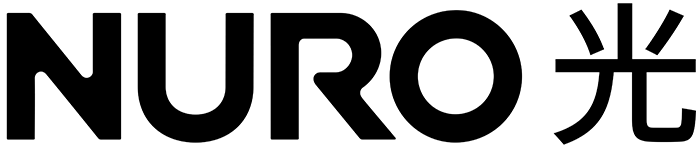
NURO光の特徴
- 独自回線で通信速度が速い!
- 戸建ての月額料金が安い!
- SoftBank/Ymobileユーザーはスマホセット割で月額料金が安くなる!
NURO光は、ソニーの子会社である「ソニーネットワークコミュニケーションズ株式会社」が運営する光回線サービスです。
NURO光は、NTTが普段使っていない予備回線(ダークファイバー網)を使っており、「GPON」という伝送技術と、新しく開発されたホームゲートウェイ(インターネット接続機器)を組み合わせることで、トップレベルの通信速度を実現しています。
このNURO光では、SoftBankのスマホを使っていればスマホ代が最大1,100円、Ymobileなら最大1,650円安くなることから、SoftBankユーザーに一番におすすめできる光回線です。
なお、提供エリアはまだまだ限定的ですので、まずはNURO光のエリア検索で確認するとよいでしょう。
NURO光をお得に利用するならどのプロバイダ・窓口がおすすめ?
NURO光はプロバイダ「So-net」との一体型サービスであるため、別途プロバイダと契約する必要はありません。
また、NURO光では代理店が新規受付を終了しており、申込窓口は公式サイトだけとなっていますが、中でもおすすめの窓口は『NURO光 公式特設サイト』です。
公式特設サイトから申し込むと、最大85,000円の高額キャッシュバックが無条件でもらえます。NURO光を申し込むなら、公式特設サイトからがおすすめです。
NURO光がお得な申込窓口は「公式 特設サイト」
 出典:NURO光
出典:NURO光
『NURO光 公式特設サイト』からNURO光を申し込んだ際の、特典・キャンペーンや利用料金は以下のとおりです。
←スマホの場合は左右にスクロールできます→
| NURO光×公式特設サイト | 戸建て | マンション |
| 月額料金※1 (プロバイダ料含む) | 5,500円 | 3,850円 |
| 開通月の月額料金 | 日割り | |
| 事務手数料 | 3,300円 | |
| 工事費 | 49,500円 (2年の継続利用で実質無料) | |
| スマホセット割 | おうち割 光セット(月額最大1,100円割引) おうち割 光セット(A) (月額最大1,650円割引) | |
| 特典 | ・最大85,000円キャッシュバック ・設定サポートが1回無料 ・オプション申し込みで最大50,000円還元 ・2カ月無料体験 ・他社違約金を最大6万円まで還元 | |
| 下り平均速度※1 | 581.07Mbps | |
| 3年間の実質月額料金 | 3,625円 | 3,247円 |
| スマホセット割を含めた 3年間の実質月額料金※2 | 2,525円 | 2,147円 |
※1:『みんなのネット回線速度』を参照(2023年10月調査)
※2:最大割引額(1,100円/月)で算出
※料金はすべて税込み
なお、『NURO光 公式特設サイト』からNURO光を申し込むと、いつ解約しても契約解除料が0円になる特典や、最長2カ月の無料体験がついてきます。
無料体験とは、万が一NURO光に満足できなかった際に、開通月を含む2カ月目の末日までに解約すれば「契約事務手数料・工事費※1・月額基本料金※2」が発生しない特典です。
※1:回線撤去を希望の場合は別途費用が発生
※2:有料オプションの月額料金は発生
 出典:NURO光
出典:NURO光
完全に無料でお試しできることになりますので、安心して申し込むとよいでしょう。
auひかり|電力会社系+ダークファイバー系光回線

auひかりの特徴
- 独自回線で通信速度が速い!
- キャッシュバックが高額な申込窓口がある!
- au / UQモバイルユーザーはスマホセット割で月額料金が安くなる!
auひかりは、携帯電話事業などを手掛ける「KDDI株式会社」が運営する光回線サービスです。
auひかりは、東京電力(KDDIと提携)の地域では独自の光ファイバー網を使い、関東以外のエリアでは東西NTTが普段使っていない予備回線を借りて提供することで、回線速度の速さは常にNURO光と争うほど上位に位置づけています。
このauひかりでは、工事費が割引されたり、他社サービスからの乗り換えで最大30,000円まで還元してくれたりしますので、お得に始められるメリットがあります。
また、auのスマホとセットにすればスマホ代が月額最大1,100円(税込)安くなることから、auユーザーにおすすめの光回線です。
auひかりをお得に利用するならどのプロバイダ・窓口がおすすめ?
auひかりでは8社のプロバイダから1つを選ぶ必要があり、申込窓口は公式サイトを含めてたくさんありますが、おすすめの窓口はプロバイダの『GMOとくとくBB』です。
というのも、キャッシュバックが50,000円以上もらえる窓口(プロバイダ含む)を比較してみると、GMOとくとくBBのキャッシュバック額が最も高く、オプション条件やその他の特典でも優れているからです。
←スマホの場合は左右にスクロールできます→| auひかりの 申込窓口 | キャッシュバック | オプション条件 | その他の特典 |
| GMOとくとくBB (プロバイダ) | 最大114,000円 | あり | ・Wi-Fiルーター 無料プレゼント ・月額料金 最大3ヶ月0円に割引 |
| So-net (プロバイダ) | 70,000円 | – | Wi-Fiルーター 6カ月間無料 |
| NNコミュニケーションズ (代理店) | 61,000円 | あり | – |
| BIGLOBE (プロバイダ) | 60,000円 | – | – |
| NEXT (代理店) | 52,000円 | あり | – |
※ひかり電話は月額税込770円
したがって、auひかりを申し込む際には、GMOとくとくBBをおすすめします。
なお、114,000円のキャッシュバックを受け取るためには10ギガ申し込み、「ひかり電話」「インターネット安心セキュリティー」「スマホトラブルサポート」への加入が必要です。
また、ひかり電話への加入は次の特典を受けるために必要な条件ですので、スマホセット割を受けたいauユーザーや、戸建てにお住まいの場合は必ず加入するようにしましょう。
- auスマートバリュー(auユーザーは月額最大1,100円割引)の適用
- 工事費が実質3,000円弱になる
ちなみに、ネット回線の申し込みだけでも72,000円のキャッシュバックをもらえます。
auひかりがお得な申込窓口は「GMOとくとくBB」
 出典:GMOとくとくBB
出典:GMOとくとくBB
『GMOとくとくBB』は、オリコン顧客満足度調査において2年連続でNo.1を獲得している、東証一部上場企業である「GMOインターネットグループ株式会社」が運営するプロバイダです。
GMOとくとくBBからauひかりを申し込んだ際の、キャンペーンや利用料金は以下のとおりです。
←スマホの場合は左右にスクロールできます→| auひかり×GMOとくとくBB | 戸建て | マンション |
| 月額料金※1 (プロバイダ料含む) | 1年目:5,610円 2年目:5,500円 3年目以降:5,390円 | 4,180円~ |
| 開通月の月額料金 | 0円 | |
| 事務手数料 | 3,300円 | |
| 工事費 | 48,950円 (契約期間満了で実質2,812円) | 33,000円 (契約期間満了で実質2,877円) |
| スマホセット割 | ・auスマートバリュー(月額最大1,100円割引) ・UQモバイル自宅セット割(月額最大1,100円割引) | |
| キャンペーン | ・最大114,000円キャッシュバック ・他社サービスによる解約違約金を最大30,000円まで負担 ・工事費が実質3,000円弱になる ・Wi-Fiルーター無料プレゼント ・月額料金が最大3ヶ月0円に割引 ・auスマートバリュー/ 自宅セット割の初加入で10,000円相当分のau Pay還元 など | |
| GMOとくとくBBでの 下り平均速度※2 | 741.88Mbps | |
| 3年間の実質月額料金 | 3,329円 | 2,193円 |
| スマホセット割※3を含めた 3年間の実質月額料金 | 1,951円 | 815円 |
※1:戸建ては3年契約プラン、マンションは2年契約プランの料金 ※2:『みんなのネット回線速度』を参照(2023年10月調査) ※3:最大割引額(1,100円/月)で算出 ※料金はすべて税込み
なお、プロバイダのGMOとくとくBBから申し込むと、他のプロバイダよりも通信速度が速いという特徴があります。
auひかり全体の下り平均速度が499.74Mbpsに対して、GMOとくとくBBでは741.88Mbpsですから、少しでも速い方が有利に働きやすいオンラインゲームをする場合は大きなメリットになるでしょう。
また、最大1Gbpsの通信速度を最大限に引き出せるWi-Fi 5(最大通信速度6.9Gbps)の高性能Wi-Fiルーターをプレゼントしてもらえますので、Wi-Fiルーターを持っていない場合は大きなメリットです。
ソフトバンク光|全国で使えるNTT系光回線

ソフトバンク光の特徴
- 日本全国で使える!
- SoftBank / Y!mobileユーザーはスマホセット割で月額料金が安くなる!
ソフトバンク光は、「ソフトバンク株式会社」が運営する光回線サービスです。
ソフトバンク光は、東西NTTのフレッツ回線を借り受けてプロバイダとセットにしてサービス提供をする「光コラボレーション(光コラボ)」の1つですが、数多くある光コラボの中で最も平均速度が速い特徴があります。
光コラボの提供エリアは、フレッツ光と同じく日本人口の95%をカバーしているため、ここまで紹介してきた独自回線4社の提供エリア外だった場合は、ソフトバンク光をおすすめします。
また、SoftBankのスマホとセットにすればスマホ代が月額最大1,100円(税込)安くなることから、SoftBankユーザーにもおすすめできる光回線です。
ソフトバンク光をお得に利用するならどのプロバイダ・窓口がおすすめ?
ソフトバンク光はプロバイダ「Yahoo!BB」との一体型サービスであるため、別途プロバイダと契約する必要はありません。
また、ソフトバンク光の申込窓口は公式サイトを含めてたくさんありますが、おすすめは代理店の『GMOとくとくBB』です。
というのも、オプションなしの窓口の中だと、GMOとくとくBBはキャッシュバック額が最も高いからです。
←スマホの場合は左右にスクロールできます→
| ソフトバンク光の 申込窓口 | キャッシュバック | オプション 条件 |
| GMOとくとくBB (代理店) | 47,000円 | – |
| アウンカンパニー (代理店) | 42,000円 | – |
| エフプレイン (代理店) | 36,000円 | – |
| フェイサム (代理店) | 50,000円 | WiMAXを同時契約 |
ソフトバンク光がお得な申込窓口は「GMOとくとくBB」
 出典:GMOとくとくBB
出典:GMOとくとくBB
『GMOとくとくBB』は、東証一部上場企業の「GMOインターネットグループ株式会社」が運営するプロバイダであり、ソフトバンク光を取り扱う代理店でもあります。
GMOとくとくBBからソフトバンク光を申し込んだ際の、キャンペーンや利用料金は以下のとおりです。
←スマホの場合は左右にスクロールできます→
| ソフトバンク光×GMOとくとくBB | 戸建て | マンション |
| 月額料金 (プロバイダ料含む) | 5,720円 | 4,180円 |
| 開通月の月額料金 | 日割り | |
| 事務手数料 | 4,950円 (割引適用で3,850円) | |
| 工事費 | 31,680円 (キャンペーンで実質無料) | |
| スマホセット割 | ・おうち割 光セット(月額最大1,100円割引) ・おうち割 光セット(A)(月額最大1,650円割引) | |
| キャンペーン | ・最大47,000円キャッシュバック ・工事費実質無料(工事費サポートはじめて割) ・他社サービスによる解約違約金を最大100,000円まで負担 ・月額料金が最大6ヶ月無料 など | |
| 下り平均速度※1 | 297.57Mbps | |
| 3年間の実質月額料金 | 4,895円 | 3,355円 |
| スマホセット割※2を含めた 3年間の実質月額料金 | 4,345円 | 2,805円 |
※1:『みんなのネット回線速度』を参照(2023年10月調査)
※2:最大割引額(1,100円/月)で算出
※料金はすべて税込み
上記のとおり、GMOとくとくBBでのキャッシュバックは最大47,000円です。また、乗り換えで他社の違約金がかかる場合は10万円を上限に補填してもらえます。
8. インターネットの速度でよくある質問
最後に、インターネットの速度について、よくある質問をまとめました。
Q1. インターネットは戸建てとマンションはどちらが速い?
光回線で通信速度を比べる際には、通信機器や通信環境なども考慮するべきですが、ほとんどの場合はマンションよりも戸建ての方が速いと言えます。
というのも、戸建ての場合は利用者が1本の回線を独占しやすい一方で、マンションの場合は下図のように利用する住人で1本の回線を共用部の分配器(スプリッタ)で分岐させるためです。
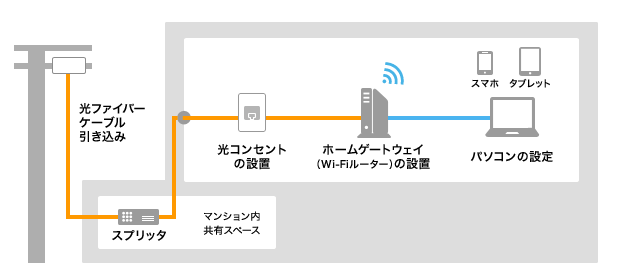 出典:フレッツ光
出典:フレッツ光
利用者が多いと、利用する時間帯によっては混雑しやすくなります。
また、マンションでは以下3つのいずれかの配線方式を使って各部屋へ分岐させるのですが、インターネットの速度は配線方式の最大速度に準じます。
| 配線方式 | 各部屋までの配線の種類 | 最大速度 |
| 光配線 | 光ファイバーケーブル | 1Gbps |
| LAN配線 | LANケーブル | 100~200Mbps |
| VDSL | 電話回線 | 100Mbps |
例えば、マンションの共用部までは最大速度が1Gbpsの光ファイバーでも、共用部から各部屋までVDSL方式で分岐された場合は、最大でも100Mbpsまでしか出ないということです。
そのため、マンションでの速度は戸建てに比べると遅くなりがちです。
Q2. インターネットは夜に速度が遅くなる?
インターネットに接続する際に、従来の「PPPoE(IPv4)」で接続した場合には、インターネット利用者が集中する時間帯に回線混雑が起こりやすくなり、通信速度が低下してしまいます。
「PPPoE」とは
PPPoE(IPv4)とは、インターネットに接続する際の通信方式のことです。PPPoE方式では「ネットワーク終端装置」を必ず通過する必要があるため、通信量が増加するとネットワーク終端装置が混雑しやすくなり、通信速度が遅くなりがちな特徴があります。
つまり、仕事が終わってゆっくりできる夕方6時~夜12時くらいまでの時間帯は特に回線混雑が起こり、インターネットの速度が遅くなりやすいということです。
なお、新しい「IPoE(IPv6)方式」であれば「ネットワーク終端装置」を通らずにインターネットと繋がるため、回線混雑が起こりにくい特徴があります。
Q3. スマホの5Gってどれくらい速い?
5G通信の最大速度の理論値は、10Gbps(将来的には20Gbps)です。
5Gの1つ前の世代である4Gの理論値は110Mbps~1Gbpsですので、10倍以上の最大速度ということになります。
ただし、回線速度測定アプリ「RBB SPEEDTEST」の集計結果によると、楽天モバイルを除く3キャリア(ドコモ・ソフトバンク・au)の下り速度の実測値は約180Mbpsです。
よって、下り速度の実測値が320Mbpsほどの光回線には及ばないことがわかります。
Q4. 世界で一番速いインターネットはどれくらい速い?
通信速度が最も速いインターネットは光回線であり、中でも一般ユーザーが使える最速回線は、NURO光の20Gbpsです。
ただし、利用できるエリアは東京都豊島区・港区に限定され、戸建てか5階建て以下のマンションとなっています。
ちなみに世界最速のデータ転送速度記録は、2021年に日本の情報通信研究機構(NICT)の研究チームが実現した319Tbpsです。
研究チームによると、この世界最高の速度の場合、「1秒で8万本の映画をダウンロードできる速度」としています。
9. まとめ
このページでは、インターネットが快適に使える速度の目安をはじめ、速度を確認する方法、速度が遅い時の対処法や、速度が速い光回線を紹介してきました。
インターネットが快適に使える速度の目安は、メールの送受信やWebサイトを閲覧するだけなら1Mbps以上、動画を視聴するなら解像度によって5~30Mbpsです。
また、オンラインゲームをするなら30Mbps以上はあった方がよいですが、100Mbpsもあればどんなゲームでも対応できるでしょう。
なお、通信速度の実測値が速いおすすめの光回線と、最も安く申し込める窓口は以下のとおりです。
←スマホの場合は左右にスクロールできます→
| 光回線 | 下り平均速度 | 最安の申込窓口 |
| 585.36Mbps | アウンカンパニー (代理店) | |
| 558.23Mbps | eo光 (公式サイト) | |
| 507.9Mbps | NURO光 (公式サイト) | |
| 446.42Mbps | GMOとくとくBB (プロバイダ) | |
| 316.05Mbps | GMOとくとくBB (代理店) |
※速度の数値は『みんなのネット回線速度』を参照
補足ですが、通信速度にこだわらない場合は、あなたがお使いのスマートフォンのキャリアを基準にしつつ、キャッシュバックが高額な光回線(×申込窓口)を選ぶと、もっとも安く利用することができます。
当メディアで主要光回線25社を徹底調査したところ、最もお得な光回線は下図のとおりとなっています。
いずれの光回線も平均速度は200Mbpsを超えていますので、シビアな反応速度が勝敗を分ける対戦型のオンラインゲームでもしない限り、ストレスを抱える心配はないでしょう。
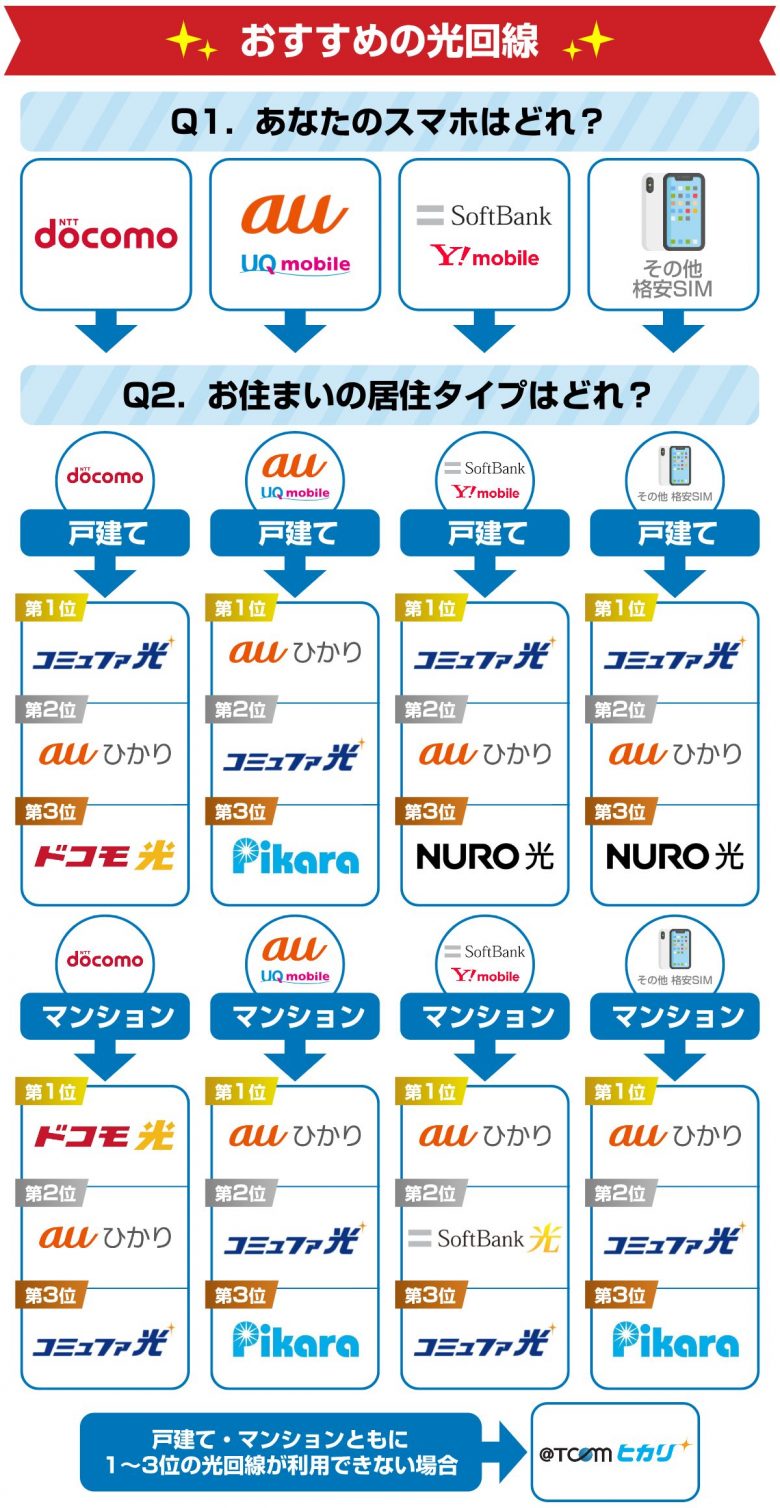
ただし、上記の光回線には代理店などいくつかの申込窓口があり、窓口によってキャンペーンが異なりますので、お得な申し込み窓口をしっかり選ぶようにしましょう。
キャッシュバック金額や工事費無料などの特典を踏まえると、最もお得でおすすめな窓口は以下のとおりです。
←スマホの場合は左右にスクロールできます→
| おすすめ光回線 | 提供エリア | 最安申込窓口 |
| 【戸建て】全国(東海 / 関西 / 沖縄県を除く) 【マンション】全国(沖縄県を除く) | GMOとくとくBB (プロバイダ) | |
| 全国 | GMOとくとくBB (プロバイダ) | |
| 全国 | GMOとくとくBB (代理店) | |
| 北海道 / 東北 / 関東 / 東海 / 関西 / 中国 / 九州(一部地域を除く)※2ギガは東北提供外 | NURO光 (公式特設サイト) | |
| 愛知県 / 岐阜県 / 三重県 / 静岡県 / 長野県 | アウンカンパニー (代理店) | |
| 徳島県 / 香川県 / 愛媛県 / 高知県 | NEXT (代理店) | |
| 全国 | @TCOMヒカリ (公式サイト) |
ちなみに、上記フローチャートの詳細は『光回線のおすすめ7選【2023年9月】25社を比較した本当にお得な選び方を解説』の記事で解説していますので、光回線を最も安く利用する際には参考にしてください。
あなたにとって満足できるインターネット生活が送れることを、心から願っています。
(※当サイトへの情報の掲載には細心の注意を払っておりますが、情報を利用・使用するなどの行為に関連して生じたあらゆる損害等について一切責任を負いません。サービス内容が突然変わる可能性もあるため、最後は必ずご自身で契約内容をご確認下さい)